क्या पता
- सबसे आसान तरीका: अपने नोटिफिकेशन चेक करें। सभी सूचनाएं देखने के लिए फेसबुक के ऊपरी दाएं कोने में अलार्म घंटी चुनें।
- दूसरा सबसे आसान तरीका: मूल पोस्ट की जांच करें। " शेयर" जैसा कुछ बताते हुए टेक्स्ट देखें, जहांकिए गए शेयरों की संख्या है।
- पुरानी पोस्ट के लिए, खोज बॉक्स में, पोस्ट से जुड़ा वाक्यांश दर्ज करें, और फिर Enter दबाएं। बाईं ओर, आपकी पोस्ट चुनें > शेयर करें।
यह लेख यह देखने के दो आसान तरीके बताता है कि आपके फेसबुक पोस्ट में कितने शेयर हैं और पुराने पोस्ट पर इसे कैसे देखें। Facebook देखने वाले किसी भी वेब ब्राउज़र पर निर्देश लागू होते हैं।
अपने नोटिफिकेशन चेक करें
यदि आपने हाल ही में कुछ पोस्ट किया है, तो यह जांचने का सबसे आसान तरीका है कि क्या इसे साझा किया गया है, अपनी सूचनाओं की जांच करना है।
फेसबुक के ऊपरी दाएं कोने में अलार्म घंटी टैप करें और देखें कि कौन सी नई अधिसूचनाएं हैं। यदि कोई पोस्ट साझा की गई है, तो यह आपको बताएगी कि उस व्यक्ति का नाम और कितने घंटे पहले उन्होंने इसे साझा किया था। आपको इसकी सूचना देने वाला एक ईमेल भी प्राप्त हो सकता है, यह इस बात पर निर्भर करता है कि आपने ईमेल अपडेट सेट अप किया है या नहीं।
मूल पोस्ट की जांच करें
आपकी टाइमलाइन से सीधे जांच करना संभव है कि किसी ने आपकी सामग्री साझा की है या नहीं।
- मुख्य फेसबुक पेज पर अपना नाम चुनें।
- अपनी पोस्ट देखने के लिए नीचे स्क्रॉल करें।
-
अगर आपको किसी पोस्ट के ठीक नीचे '1 शेयर' (या अगर आप लोकप्रिय हैं तो और अधिक) जैसा कुछ कहते हुए टेक्स्ट दिखाई देता है, इसका मतलब है कि इसे शेयर किया गया है।

Image -
इस बारे में अधिक जानकारी प्राप्त करने के लिए पाठ का चयन करें कि इसे किसने साझा किया है।
जानकारी में उस मित्र का नाम शामिल हो सकता है जिसने इसे साझा किया, कुछ भी अतिरिक्त जो उन्होंने इसमें जोड़ा है जैसे कि कमेंट्री, और कोई भी टिप्पणी जो उन्हें अपने दोस्तों से मिली हो। हालांकि, हो सकता है कि कुछ पोस्ट व्यक्ति की गोपनीयता सेटिंग के कारण दिखाई न दें।
पुरानी पोस्ट कैसे खोजें
आपको कैसे पता चलता है कि किसने बहुत पहले एक पोस्ट शेयर की थी? यह थोड़ा पेचीदा है, लेकिन फिर भी करना काफी आसान है।
फेसबुक के शीर्ष पर खोज बॉक्स चुनें और पोस्ट से जुड़ा एक वाक्यांश टाइप करें, फिर बाईं ओर Enter दबाएं -परिणामों के बगल में, अपनी पिछली पोस्ट देखने के लिए आपसे पोस्ट चुनें, फिर शेयर करें का चयन करें यह देखने के लिए कि इसे और किसने साझा किया है।
-
फेसबुक के शीर्ष पर खोज बॉक्स चुनें और पोस्ट से जुड़ा एक वाक्यांश टाइप करें, फिर Enter दबाएं।

Image -
परिणामों के बाईं ओर, अपनी पिछली पोस्ट देखने के लिए आपकी पोस्ट्स चुनें।
-
चुनें शेयर यह देखने के लिए कि इसे और किसने शेयर किया है।
यह देखना चाहते हैं कि आपके मित्र इस विषय पर और क्या कह रहे हैं? संबंधित पोस्ट देखने के लिए आपके मित्र चुनें।
कैसे देखें कि किसने अन्य पोस्ट साझा किए हैं
कभी-कभी, आप यह देखना चाहेंगे कि सार्वजनिक पोस्ट किसने साझा की है जो आपकी नहीं है। यह करना उतना ही आसान है।
प्रश्न वाली पोस्ट पर जाएं, जैसे कि फेसबुक पेज या मित्र के अकाउंट पर, फिर शेयर चुनें। आप उन लोगों की सूची देखेंगे जिन्होंने पोस्ट साझा किया है।
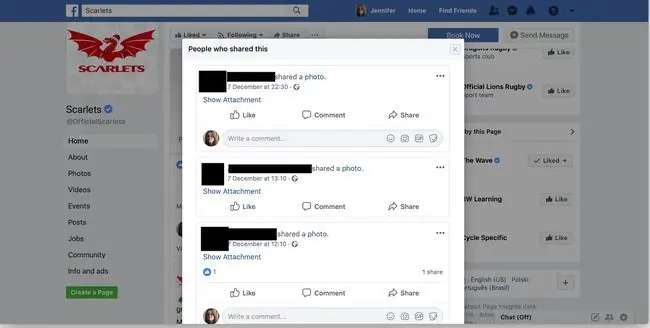
व्यक्ति की गोपनीयता सेटिंग के आधार पर, हो सकता है कि आप पोस्ट को साझा करने वाले सभी लोगों को न देखें।
अक्सर पूछे जाने वाले प्रश्न
अगर किसी ने मुझे ब्लॉक किया है, तो क्या वे मेरे पोस्ट को देखेंगे अगर उनके दोस्त ने इसे शेयर किया है?
एक बार जब आप किसी के द्वारा अवरोधित कर दिए जाते हैं, तो आप जो कुछ भी पोस्ट या साझा करते हैं, वह उन्हें दिखाई नहीं देगा, चाहे कोई और इसे साझा कर सकता हो। वे आपकी किसी एक पोस्ट को केवल तभी देखेंगे जब कोई आपसी मित्र मूल का अपना स्क्रीन शॉट पोस्ट करेगा।
मैं अपने फेसबुक पेज से शेयर की गई पोस्ट को कैसे हटाऊं?
आप अपनी किसी विशिष्ट पोस्ट को हटा नहीं सकते जिसे किसी और ने साझा किया है, लेकिन आप मूल पोस्ट को हटा सकते हैं। पोस्ट के ऊपरी दाएं कोने में, तीन बिंदु> ट्रैश में ले जाएं > मूव चुनें. कोई भी पोस्ट या शेयर खाली हो जाएगा।






